Jak začít používat iPad
Než začnete se svým novým iPadem houpat, musíte jej nastavit, chránit, naučit se základy a zjistit, které aplikace je nejlepší stáhnout z App Store.
Nastavte si iPad
Při prvním zapnutí iPadu vás uvítá Hello. iPad potřebuje znát informace, jako je vaše Apple ID a přihlašovací údaje iCloud. Apple ID je váš účet u společnosti Apple. Budete jej používat k nákupu aplikací, knih, filmů nebo čehokoli jiného, co si chcete na iPadu koupit. Své Apple ID použijete také k nastavení iCloudu, což je online úložiště používané k zálohování a obnově vašeho iPadu a také k synchronizaci fotografií a dalších dokumentů.
Pokud máte novější iPad, budete požádáni o nastavení Touch ID pro Face ID. Tento proces je definitivní nutností, i když si nemyslíte, že tyto metody ověřování použijete. Dá se použít na mnohem víc než na nákup věcí. Touch ID nastavíte stisknutím a zvednutím prstu na Home Button, kde je umístěn senzor Touch ID. Face ID spoléhá na kameru v horní části iPadu, která rozpozná váš obličej.
Budete také požádáni o nastavení přístupového kódu. Tato funkce je nyní standardně nastavena na šestimístné číslo. Zatím to můžete přeskočit, ale pokud iPad neopustí dům a nemáte malé děti, pravděpodobně budete chtít zapnout přístupový kód. To platí zejména v případě, že máte model s Touch ID, protože pomocí Touch ID můžete obejít přístupový kód.
Budete také dotázáni, zda chcete zapnout funkci Najít můj iPad. Find My iPad vám pomůže najít váš iPad, pokud jej ztratíte, i když jej ztratíte doma. Funkce Find My iPad je dostupná na iCloud.com z libovolného počítače a můžete ji nastavit tak, aby váš iPad vydával vyzváněcí zvuk, který vám pomůže jej najít. Nejdůležitější je, že iPad můžete zamknout na dálku, takže pokud o něj náhodou přijdete, můžete svá data ochránit.
Další velkou otázkou je, zda používat služby určování polohy či nikoli. Každá aplikace se jednotlivě zeptá, zda může tyto služby používat, takže pokud nechcete, aby Facebook věděl, kde jste, můžete to pro Facebook zakázat. Ale další aplikace jako Yelp a Apple Maps jsou opravdu vylepšené, když vědí, kde se nacházíte.
Polohové služby mohou vystavit vaše údaje o poloze bezohledným vývojářům aplikací. Před zapnutím služby určování polohy se zamyslete nad relativními výhodami a nevýhodami. Vždy jej můžete aktivovat a deaktivovat v aplikaci Nastavení.
Můžete být také požádáni, abyste se představili Siri. Nejnovější iPady mají funkci „Ahoj Siri“, která vám umožňuje používat Siri, aniž byste se iPadu dokonce dotkli.
Chraňte svůj iPad pouzdrem
Pokud jste si žádný nekoupili se svým iPadem, obchod pro případ. I když máte v úmyslu iPad používat pouze doma, pouzdro je dobrý nápad. iPad je navržen tak, aby byl přenosný, což platí pro přesun z místnosti do místnosti stejně jako pro přesun z jednoho místa na druhé.
Apple Smart Cover není opravdu skvělé řešení, protože nenabízí žádnou skutečnou ochranu pro spadlý iPad, ale pokud ano Stejně jako představa, že se iPad probudí, když jej otevřete, Apple Smart Case poskytuje ochranu i nabízí užitečnost.
Pokud si plánujete vzít iPad s sebou, když odejdete z domu, možná budete chtít zdvojnásobit ochranu. Existuje spousta pouzder, která poskytují větší ochranu, dokonce i některá určená pro drsné nebo venkovní použití.
Naučte se základy iPadu
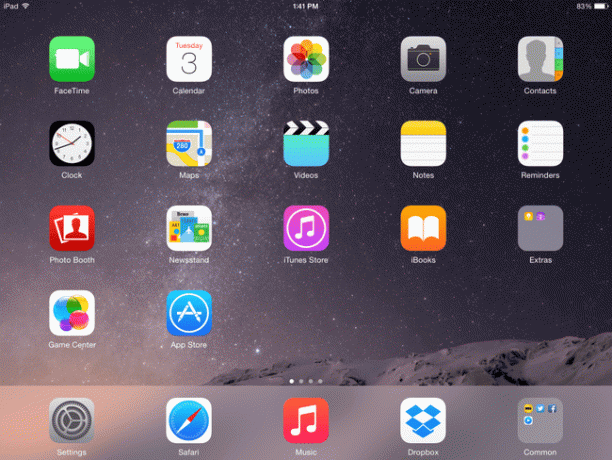
iPad je navržen tak, aby byl intuitivní, většinu úkolů provádíte přejetím prstem, poklepáním na obrazovku nebo podržením prstu. Jakmile začnete iPad zaplňovat aplikacemi, přecházejte z jedné obrazovky aplikací na další přejetím prstu vodorovně po displeji iPadu. Vyzkoušejte to nyní bez mnoha aplikací přejetím z levé strany obrazovky na pravou stranu. Toto gesto odhaluje Spotlight Search, což je skvělá funkce pro rychlé spouštění aplikací nebo hledání informací, jako jsou kontakty nebo konkrétní skladba.
Můžete také přesouvat aplikace a vytvářet složky pomocí techniky klepnutí a podržení. Zkuste klepnout na aplikaci a podržet prst, dokud se ikona aplikace nezačne chvět. Pomocí prstu přetáhněte aplikaci po obrazovce klepnutím a pohybem prstu, aniž byste jej zvedli z obrazovky. Můžete jej přesunout na jinou stránku umístěním kurzoru poblíž levého nebo pravého okraje obrazovky a můžete vytvořit a složku tak, že najedete na ikonu a poté, co ikona klesne do nové složky, zvedněte prst z obrazovky do pusť to.
Zkontrolujte oznámení přejetím prstem dolů od úplného horního okraje obrazovky a odkryjte skrytý ovládací panel přejetím od úplného spodního okraje obrazovky nahoru.
Chcete se dozvědět více? Zde je několik článků, které jdou hlouběji o iPadu:
- Nová uživatelská příručka k iPadu
- Jak ovládat iPad jako profík
- Průvodce gesty iPadu
Pozdravte Siri
Možná jste byli seznámeni Siri během procesu nastavení, ale stojí za to se se Siri skutečně seznámit. Může za vás udělat nejrůznější věci, například vám připomenout, abyste vynesli odpadky, držet krok s narozeninovou oslavou na víkend, poznamenejte si poznámky, abyste vytvořili nákupní seznam, našli restauraci nebo vám jednoduše řekli skóre Dallas Cowboys hra.
Začněte používat Siri přidržením Tlačítko Domů dokud se neaktivuje. Pokud máte zapnutou funkci „Ahoj Siri“, můžete jednoduše říct „Ahoj Siri“. (Některé modely iPadu vyžadují, aby byl iPad pro použití této funkce zapojený, a starší iPady ji vůbec nepodporují.)
Připojte svůj iPad k Facebooku
Když miluješ Facebook, budete chtít propojit svůj iPad s vaším účtem na Facebooku. To vám umožní snadno sdílet fotografie a aktualizovat stav. iPad můžete připojit k Facebooku v nastavení iPadu. Jednoduše vyberte „Facebook“ z nabídky na levé straně a přihlaste se ke svému účtu na Facebooku.
Neznáte nastavení? Přejděte do nastavení iPadu pomocí spuštěním aplikace Nastavení.
Naplňte svůj iPad všemi druhy aplikací!
O tom je iPad: aplikace. Více než 1 milion aplikací čeká na vaše objevení v App Store a většina z nich byla navržena tak, aby podporovala větší obrazovku iPadu i menší obrazovku iPhonu.
Podívejte se na úplný seznam aplikací, které musíte mít, nebo pokud máte rádi hry, seznam nejlepší hry pro iPad všech dob.
